Miracast Apps: Mga Review ug Pag-download
Mar 07, 2022 • Gi-file sa: Record Phone Screen • Napamatud-an nga mga solusyon
Kaniadtong mga tuig, kinahanglan nimo ang usa ka HDMI cable bisan kanus-a nimo gusto nga i-salamin ang screen sa imong computer sa usa ka screen sa TV, usa ka ikaduha nga monitor o usa ka projector. Bisan pa, sa pagpaila sa Miracast, ang teknolohiya sa HDMI paspas nga nawala. Adunay kapin sa 3.5 bilyon nga mga aparato sa HDMI nga gigamit sa tibuuk kalibutan nga adunay mga kable, apan ang Miracast app nahimo nga mahal sa mga higante sa tech media sama sa Amazon, Roku, Android ug Microsoft.
Kini usa ka rebolusyonaryong teknolohiya nga nagtugot alang sa wireless nga koneksyon tali sa mga compatible nga mga himan alang sa mga katuyoan sa pag-cast sa media tabok niini. Kini una nga gilusad sa tuig 2012, ug dali nga nahimong usa ka nanguna nga himan, ug naghimo sa HDMI nga teknolohiya nga mahimong hapit na obsolete sa diha nga kini moabut ngadto sa usability ug kasayon.
Bahin 1: Wireless Display (Miracast)
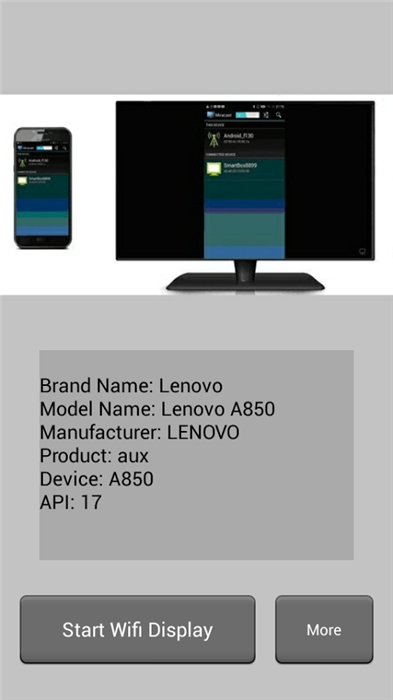
Kini usa ka aplikasyon sa Android nga gigamit sa pag-salamin sa imong mobile phone sa usa ka Smart TV. Ang Aplikasyon naglihok isip usa ka wireless HDMI screen cast tool nga makapahimo kanimo sa pagtan-aw sa screen sa imong mobile phone sa taas nga kahulugan. Ang LG Miracast app nagkonektar sa imong TV pinaagi sa WiFi ug makapahimo kanimo sa pagtangtang sa mga HDMI cable. Pinasukad sa teknolohiya sa Miracast, kini usa ka himan nga dali gamiton ug gitugotan ang koneksyon sa usa ka yano nga pag-tap sa imong mobile screen. Ang Miracast app kay daghag gamit, ug adunay daghang mga bahin, bisan kung adunay daghan pa nga mga bug nga gihusay pa.
Mga Feature sa Wireless Display (Miracast)
Naglihok kini nga wireless aron i-salamin ang screen sa usa ka mobile device sa usa ka Smart TV. Naglihok kini sa mga mobile device nga walay abilidad sa WiFi. Maayo kini alang sa mga daan nga henerasyon nga mga mobile phone kansang WiFi gibabagan tungod sa mga isyu sa pasundayag. Kini nga Miracast app magamit ra sa Android 4.2 ug pataas, mao nga kinahanglan nimong hinumdoman kini sa dili pa nimo kini i-download. Adunay usa ka libre nga bersyon nga nagpakita sa mga ad, apan mahimo nimong bayran ang premium nga bersyon ug makakuha og ad-free nga salamin sa imong telepono. Uban sa usa ka yano nga pag-klik sa "Start WiFi Display" nga buton, ang imong telepono mag-sync sa eksternal nga display ug makita na nimo ang imong screen sa usa ka gipadako nga mode. Mahimo ka na nga motan-aw og mga salida gikan sa YouTube ug magdula sa imong TV screen.
Mga Kaayohan sa Wireless Display (Miracast)
Kakulangan sa Wireless Display (Miracast)
I-download ang Wireless Display (Miracast) dinhi: https://play.google.com/store/apps/details?id=com.wikimediacom.wifidisplayhelperus&hl=en
Bahin 2: Streamcast Miracast / DLNA
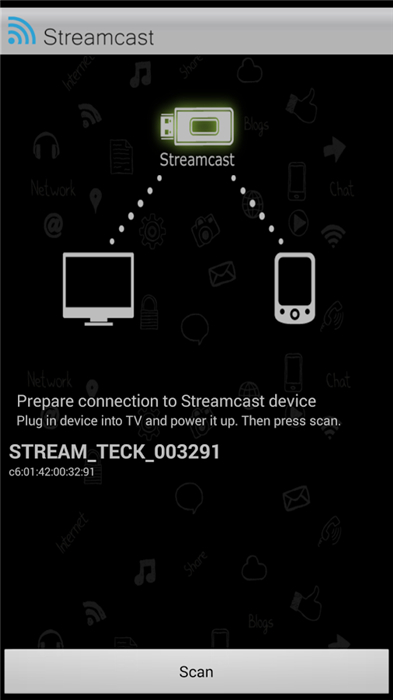
Ang Streamcast Miracast / DLNA usa ka aplikasyon sa Android nga magamit aron mabag-o ang bisan unsang klase sa TV sa usa ka Internet TV o Smart TV. Uban niini nga dongle, mahimo nimong i-stream ang data sama sa mga video, audio, litrato, dula ug uban pang mga app sa imong Windows 8.1 o Android Smart nga mga telepono ug aparato sa imong TV, gamit ang Miracast app. Mahimo ka usab nga mag-stream sa sulud sa media nga gisuportahan sa Apple Airplay o DLNA, sa imong TV.
Mga bahin sa Streamcast Miracast/DLNA
Ang aplikasyon makahimo sa pag-usab sa kahimtang sa pagkadugtong sa imong Android device aron kini direkta nga ipares sa TV.
Ang Kaayohan sa Streamcast Miracast/DLNA
Ang mga kontra sa Streamcast Miracast/DLNA
NOTE: Para sa Streamcast Miracast/DLNA sa pagtrabaho sa husto nga paagi, kamo adunay sa setup sa network sa pagkonektar sa Access Point. Pagkahuman niana, gamita ang bisan unsang aplikasyon sa DLNA/UPnP aron ma-stream ang mga app, litrato, audio ug video sa imong aparato sa bisan unsang TV gamit ang Streamcast Dongle.
I-download ang Streamcast Miracast/DLNA dinhi: https://play.google.com/store/apps/details?id=com.streamteck.wifip2p&hl=en
Bahin 3: TVFi (Miracast/Screen Mirror)
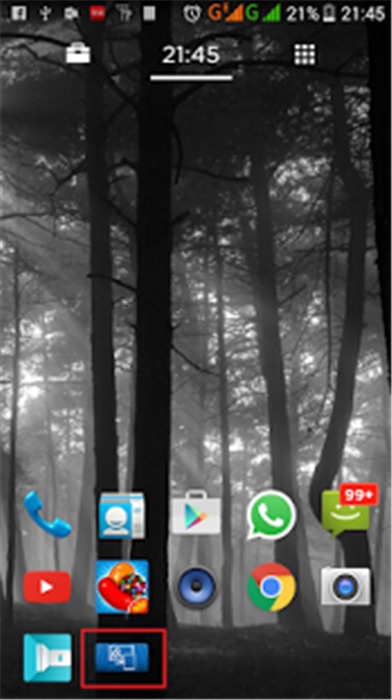
Ang TVFi usa ka aplikasyon sa android nga nagtugot kanimo sa pag-salamin sa imong android device sa bisan unsang TV pinaagi sa mga WiFi network. Mas simple nga tawgon kini nga Wireless HDMI streamer, tungod kay mahimo nimo kini gamiton isip HDMI streamer apan walay mga wire. Bisan unsa ang imong ipakita sa imong Android device ma-salamin sa imong TV, bisan kini usa ka dula, o pipila ka video gikan sa YouTube. Kini usa ka sayon ug paspas nga paagi sa pagtan-aw sa tanan nimong media ug mga app sa imong TV
Mga bahin sa TVFi
Ang TVFi naglihok sa duha ka lahi nga mga mode.
Ang Mirror Mode - Pinaagi sa Miracast app, aduna kay Full-HD mirroring sa tibuok screen sa imong mobile device ngadto sa TV. Mahimo nimong matagamtam ang gipadako nga screen, ug motan-aw og sine o magdula gamit ang dako nga screen sa imong TV. Mahimo nimong tan-awon ang mga litrato, pag-browse sa net, gamiton ang imong paborito nga mga aplikasyon sa chat ug daghan pa, gamit kini nga mode.
Ang Media Share Mode - Ang TVFi adunay inbuilt nga suporta alang sa DLNA, nga nagtugot kanimo sa pagpaambit sa video, audio, ug mga hulagway sa imong TV pinaagi sa imong WiFi network. Kini nga mode magtugot kanimo sa pagpaambit sa imong daan nga henerasyon nga mga telepono, nga mahimong dili compatible sa Miracast. Kung mogamit ka sa DLNA, mahimo nimong ipaambit ang media gikan sa imong laptop, desktop, Tablet o Smartphone nga dali. Kung mogamit ka sa TVFi sa kini nga mode, ang tanan nimo nga media gi-synchronize sa usa ka lugar aron dali nimo mapili kung unsa ang gusto nimong tan-awon o paminawon.
Mga bentaha sa TVFi
Kakulangan sa TVFi
I-download ang TVFi (Miracast/Screen Mirror) dinhi: https://play.google.com/store/apps/details?id=com.tvfi.tvfiwidget&hl=en
Bahin 4: Miracast Player
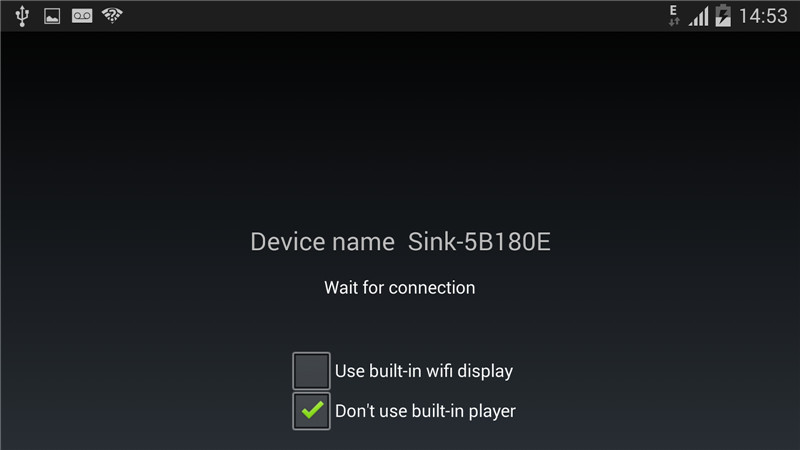
Ang Miracast Player usa ka aplikasyon sa Android nga nagtugot kanimo sa pag-salamin sa screen sa imong Android device sa bisan unsang ubang aparato nga nagdagan sa Android. Kadaghanan sa mga aplikasyon sa pag-salamin mag-salamin sa kompyuter o Smart TV, apan sa Miracast Player, mahimo ka na nga mag-salamin sa laing Android Device. Ang unang device magpakita sa ngalan niini isip "Lababo". Kung nagsugod na, pangitaon sa aplikasyon ang ikaduhang aparato, ug kung makit-an na, ang ngalan niini ipakita. Kinahanglan ra nimo nga i-klik ang ngalan sa ikaduha nga aparato aron makatukod usa ka koneksyon.
Mga bahin sa Miracast Player
Kini usa ka Android device nga dali nga nagkonektar sa lain nga Android device alang sa mga katuyoan sa pagpaambit sa screen. Gitugotan niini ang mga tawo nga dali nga ipaambit ang ilang screen aron mahimo nila ang dungan nga mga buluhaton. Kung gusto nimong tudloan ang usa ka tawo kung giunsa ang paggamit sa usa ka Android app, i-mirror lang nimo kini sa pikas nga telepono ug mahimo nimong madala ang imong estudyante sa mga lakang. Usa kini sa pinakasayon nga phone-to-phone screen casting device. Kung gusto nimo nga motan-aw og sine sa imong telepono ug tugoti ang uban nga motan-aw niini sa iyaha, nan mahimo nimo kini nga sayon.
Pros sa Miracast Player
Kakulangan sa Miracast Player
Kini usahay adunay mga isyu sa playback sa screen. Ang screen magpakita lamang isip itom nga screen. Mahimong kinahanglan nimo nga i-toggle ang "Ayaw Gamita ang In-built Player" o "Gamita ang In-built WiFi player", kung magamit kini sa mga aparato.
I-download ang Miracast Player dinhi: https://play.google.com/store/apps/details?id=com.playwfd.miracastplayer&hl=en
Bahin 5: Miracast Widget & Shortcut
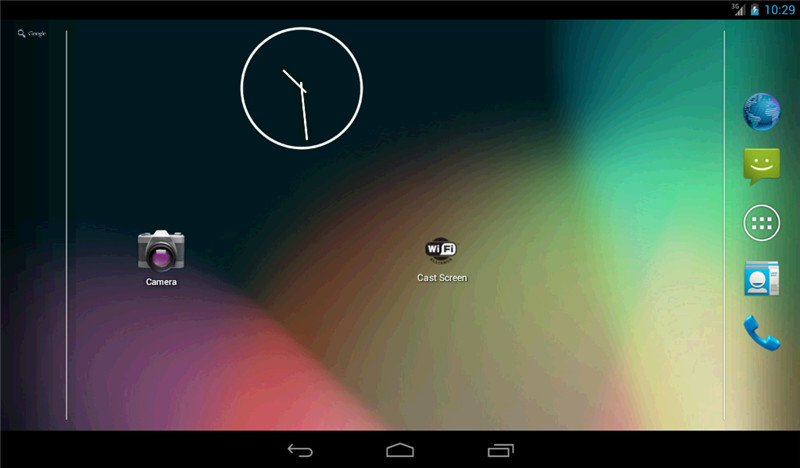
Ang Miracast Widget & Shortcut usa ka aplikasyon, nga sumala sa ngalan niini, naghatag kanimo usa ka widget ug usa ka shortcut aron magamit ang Miracast. Kini nga widget ug shortcut nagtrabaho sa daghang mga third party nga aplikasyon nga gigamit sa pagsalamin sa mga mobile device ngadto sa ubang mga mobile device, TV ug computer.
Mga bahin sa Miracast Widget & Shortcut
Uban niini nga himan, mahimo nimong i-mirror ang imong screen gamit ang mosunod nga mga aplikasyon ug daghan pa:
Kung ma-install, makakuha ka usa ka widget nga ginganlag Miracast Widget. Makapahimo kini kanimo nga direkta nga i-mirror ang imong mobile screen sa usa ka TV o uban pang katugbang nga aparato. Kini usa ka maayong paagi sa pagtan-aw sa screen sa imong mobile device sa mas dako nga screen sama sa computer o TV. Sa pag-cast sa screen imong makita ang ngalan sa imong device nga dayag nga gipakita sa screen. Pag-klik sa widget sa makausa pa kung gusto nimo nga idiskonekta.
Makuha usab nimo ang usa ka shortcut nga gibutang sa imong tray sa app, diin mahimo nimong ilunsad ang widget sa usa ka yano nga pag-tap.
Pros sa Miracast Widget & Shortcut
Kakulangan sa Miracast Widget & Shortcut
PAHINUMDOM: Adunay bag-ong mga pag-ayo sa bug sa mga pag-upgrade, apan ang pipila nga mga tiggamit nag-ingon nga ang aplikasyon wala molihok pagkahuman sa pag-upgrade. Kini usa ka nagpalambo nga app ug sa dili madugay mahimong usa sa labing kaayo.
I-download ang Miracast Widget & Shortcut dinhi: https://play.google.com/store/apps/details?id=com.mattgmg.miracastwidget
Miracast mao ang usa ka aplikasyon nga mahimong gamiton alang sa Miracast apple pagsabwag sa data gikan sa usa ka device ngadto sa lain compatible device. Mahimo nimong gamiton ang LG Miracast app aron i-salamin ang screen sa imong mobile device ngadto sa bisan unsang LG Smart TV ug kadtong gikan sa ubang bantog nga mga tatak. Ang mga aplikasyon nga gilista sa ibabaw adunay ilang mga bentaha ug disbentaha, ug kinahanglan nimo kining tagdon pag-ayo sa dili ka pa magdesisyon kung kinsa ang imong gamiton.
Android Mirror
- 1. Miracast
- Belkin Miracast
- Miracast Apps
- Miracast sa Windows i
- Miracast iPhone
- Miracast sa Mac
- Miracast Android
- 2. Android Mirror
- I-mirror ang Android sa PC
- Salamin uban sa Chromecast
- I-mirror ang PC sa TV
- I-mirror ang Android sa Android
- Apps sa Mirror Android
- Pagdula sa mga Dula sa Android sa PC
- Online nga Android Emulators
- Labing maayo nga Android Game Emulators
- Gamita ang iOS Emulator alang sa Android
- Android Emulator alang sa PC, Mac, Linux
- Screen Mirroring Sa Samsung Galaxy
- ChromeCast VS MiraCast
- Game Emulator alang sa Windows Phone
- Android Emulator alang sa Mac




James Davis
kawani Editor